A janela Toolspace é um componente de inteiro na interface do usuário para acessar os comandos, estilos e dados. Utilize-a para acessar as guias Prospector, Configurações,, Levantamento topográfico e a Caixa de ferramentas. Clique com o botão direito do mouse em cada coleção ou item nestas guias para acessar os comandos.
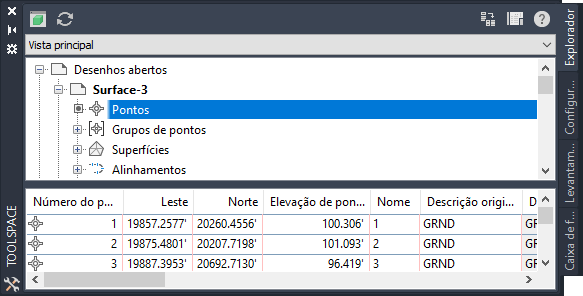
Utilize a guia Prospector para gerenciar os objetos de projeto, atalhos de dados e projetos do Vault.
Utilize as Configurações para gerenciar configurações do objeto, estilos e outros itens do desenho, como formatos de arquivo de ponto, conjuntos de chave de descrição e conjuntos de critérios de nivelamento.
Utilize a guia Levantamento topográfico para gerenciar dados, configurações e projetos de levantamento topográfico.
Utilize a guia Caixa de ferramentas para acessar os relatórios e extensões de subscrição, e para adicionar ferramentas personalizadas.
Funções compartilhada pelas guias Toolspace
As guias Toolspace têm diversos controles em comum, incluindo uma estrutura de árvore, menus de contexto, e os ícones de objeto.
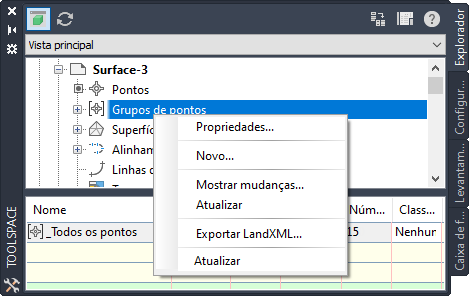
Estrutura de árvore
As árvores do Toolspace exibem itens em uma estrutura hierárquica. Qualquer item que pode conter outros itens abaixo dela na árvore é uma Coleção. O símbolo exibido no nó da árvore, situado mais à esquerda de cada nome de coleção, fornece informações sobre a exibição dos itens na coleção:
|
Símbolo |
Significado e possível ação |
|---|---|
|
|
A coleção contém elementos que não são exibidos. Clique em |
|
|
Os itens contidos na coleção são exibidos. Clique em |
|
|
A coleção contém itens que não podem ser exibidos na árvore. Clique no nome da coleção para listar os itens em uma vista de item do Toolspace. Para obter mais informações, consulte Sobre a vista de item do Toolspace. |
|
|
Os dados de coleção precisam ser atualizados. Clique com o botão direito do mouse na coleção e depois clique em . |
|
|
O item é uma referência a um item localizado em outro lugar na árvore. Clique duas vezes na referência para navegar para o item real. Por exemplo, este ícone aparece junto a um desenho no nó Projetos quando o desenho do projeto é aberto. Você pode, em seguida, clicar duas vezes no ícone para movê-lo para aquele desenho no nó Abrir desenhos na árvore do Prospector. |
|
|
A coleção não contém itens. |
Menus de contexto
Exibir um menu de contexto para qualquer coleção ou item na árvore ao clicar com o botão direito do mouse no item. O menu contém comandos que se aplicam ao item selecionado na árvore.
Ícones
Uma linha de ícones aparece na parte superior de cada guia Toolspace. Para obter mais informações sobre isso, consulte Sobre os ícones da guia Prospector, Sobre os ícones da guia Configurações, Sobre os ícones da guia Levantamento topográfico e Sobre ícones da guia Caixa de ferramentas.
Visualização em árvore
Utilize a lista suspensa acima da árvore para controlar quais itens são exibidos na árvore.

Vistas de itens
Quando você selecionar itens na árvore, as informações adicionais podem ser exibidas em uma vista de item, que é mostrada em um painel ao lado ou abaixo da árvore. Você pode ajustar o tamanho da vista de item ao mover a barra que separa a vista de item da árvore.
Uma vista de item é uma das seguintes opções, dependendo do item selecionado:
- Vista de lista. Exibe informações de uma lista ou tabela. Em alguns casos, essa informação pode ser editada.
- Vista gráfica. Exibe uma imagem do item.
Para obter mais informações, consulte Sobre a vista de item Toolspace.
Copiando itens para as árvores do Toolspace
Você pode copiar alguns itens nas árvores do Toolspace ao arrastá-los para outro desenho ou coleção.